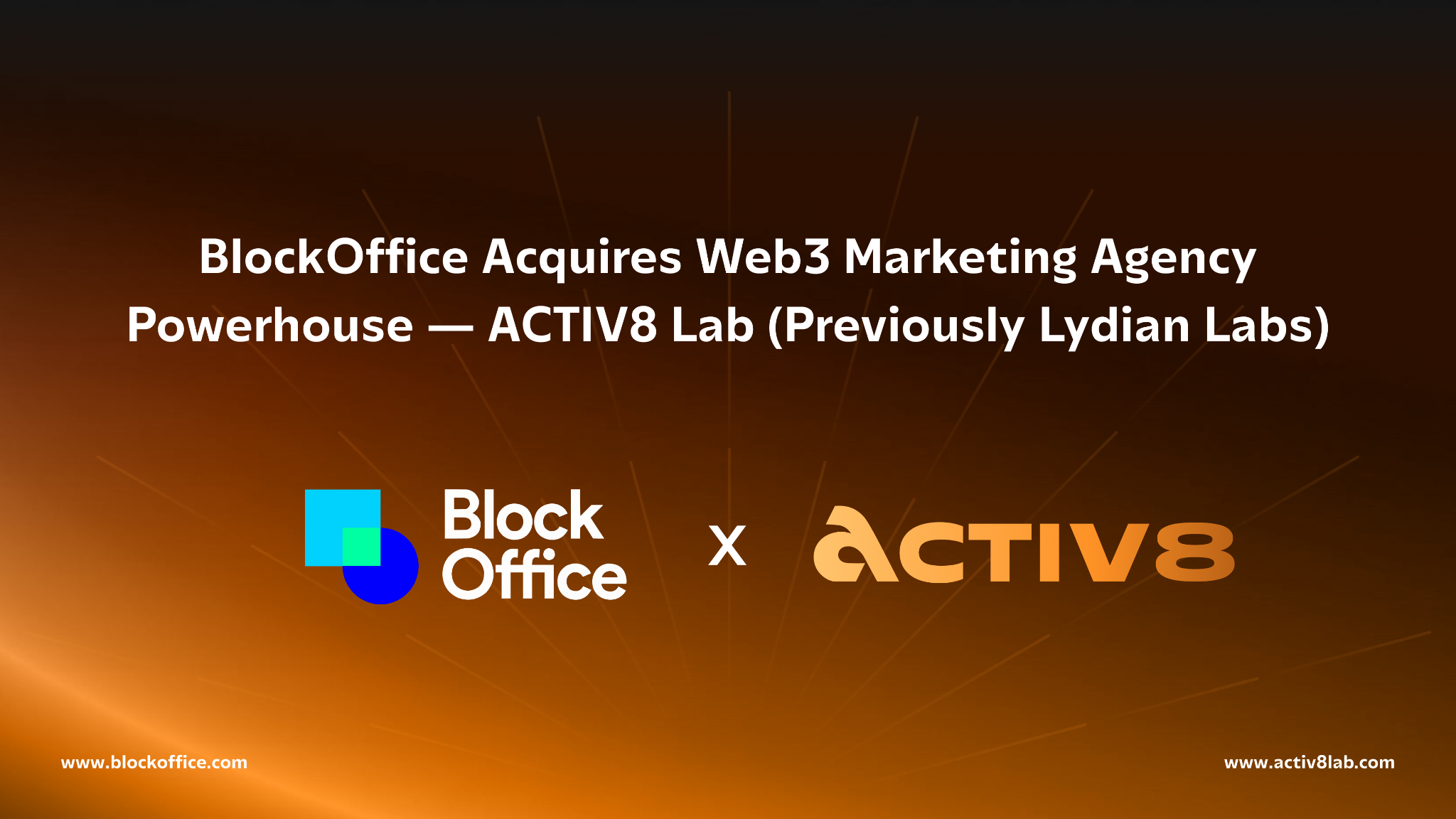在word文档中怎么让文字大小随文本框大小变化而变化?
时间:2021-11-11
来源:互联网
在手机上看
手机扫描阅读
我们在使用Word的时候,正常情况下都是在文本框中编辑文字后,改变文本框的大小,文字大小不变,但偶尔需要到文字大小随文本框变化时,该如何操作呢?请看下面的步骤。
软件名称:word2013 官方免费版软件大小:20.5MB更新时间:2014-07-21立即下载
步骤
打开word,点击菜单栏插入→文本框。

输入需要的文字,我这里演示的是百度经验,回享计划四个字。

此时剪切文本框,按快捷键Ctrl+x或者鼠标右键选择剪切。
然后选择菜单栏开始→粘贴→选择性粘贴。

在弹出的选择性粘贴窗口中,选择图片(增强型图元文件),点击确定。

出现的文本框,用鼠标去双击,你会发现已经不是文本框了,是的,这已经是一张图片了。
所以我们要在选择性粘贴之前将文本框内容编辑好,否则后期将不可以对文字内容进行更改。
同时我们也可以对文本框(实为图片)按处理图片方式进行设置。

此时再拖动文本框四角,你会神奇的发现,文字已经可以跟随文本框进行同步的大小改变了。

结语:此方法实质是将文本框处理成图片了,所以才会出现上述效果。
相关阅读 更多
-
 如何快速下载高清MV视频 最新MV下载方法教程分享 时间:2025-09-07
如何快速下载高清MV视频 最新MV下载方法教程分享 时间:2025-09-07 -
 如何快速下载FLV视频文件 简单实用的下载方法教程 时间:2025-09-07
如何快速下载FLV视频文件 简单实用的下载方法教程 时间:2025-09-07 -
 mp4视频下载方法大全 简单几步教你快速下载高清mp4文件 时间:2025-09-07
mp4视频下载方法大全 简单几步教你快速下载高清mp4文件 时间:2025-09-07 -
 DVD解码器免费下载安装指南:高清视频播放全攻略 时间:2025-09-07
DVD解码器免费下载安装指南:高清视频播放全攻略 时间:2025-09-07 -
 Flash动画下载方法大全 简单几步轻松保存经典动画 时间:2025-09-07
Flash动画下载方法大全 简单几步轻松保存经典动画 时间:2025-09-07 -
 快速退订黄钻会员的详细步骤教程 手把手教你取消自动续费 时间:2025-09-07
快速退订黄钻会员的详细步骤教程 手把手教你取消自动续费 时间:2025-09-07
今日更新
-
 贴吧火星救援是什么梗?揭秘这个爆笑网络热梗的由来和用法,看完秒懂!
贴吧火星救援是什么梗?揭秘这个爆笑网络热梗的由来和用法,看完秒懂!
阅读:18
-
 贴吧老梗是什么梗揭秘网络经典梗的爆笑起源和流行密码
贴吧老梗是什么梗揭秘网络经典梗的爆笑起源和流行密码
阅读:18
-
 贴吧新梗爆火解密 全网热议的贴吧神梗原来是这个 速围观
贴吧新梗爆火解密 全网热议的贴吧神梗原来是这个 速围观
阅读:18
-
 闪耀暖暖福利活动黑白绘心-可免费获取全新稀有服饰
闪耀暖暖福利活动黑白绘心-可免费获取全新稀有服饰
阅读:18
-
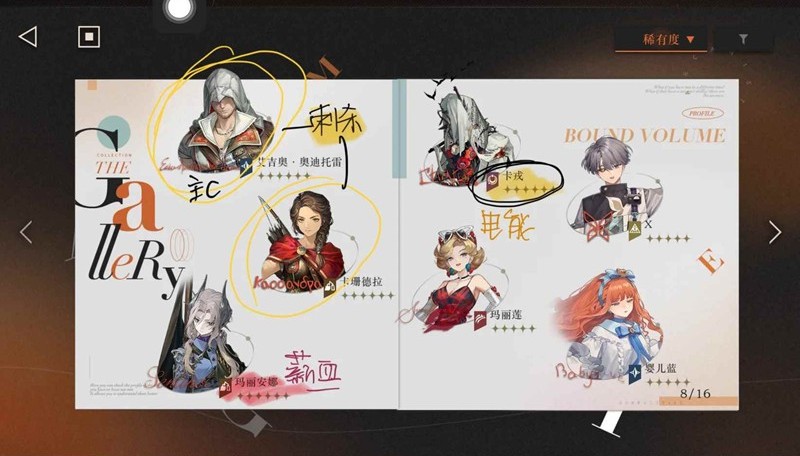 重返未来:1999刺客信条联动-联动期间萌新抽卡
重返未来:1999刺客信条联动-联动期间萌新抽卡
阅读:18
-
 龙族卡塞尔之门七大罪联动伙伴梅利奥达斯今日正式上线
龙族卡塞尔之门七大罪联动伙伴梅利奥达斯今日正式上线
阅读:18
-
 无限暖暖音乐季幕间拾趣-致未来的重逢任务怎么做
无限暖暖音乐季幕间拾趣-致未来的重逢任务怎么做
阅读:18
-
 崩坏星穹铁道3.6版本有什么内容-崩坏星穹铁道3.6版本前瞻
崩坏星穹铁道3.6版本有什么内容-崩坏星穹铁道3.6版本前瞻
阅读:18
-
 时空中的绘旅人往昔回顾-自选卡池于9月14日开放
时空中的绘旅人往昔回顾-自选卡池于9月14日开放
阅读:18
-
 贴吧新梗解密:全网疯传的哈哈哈真实身份竟是这个?速来围观真相!
贴吧新梗解密:全网疯传的哈哈哈真实身份竟是这个?速来围观真相!
阅读:18